荣耀x30是一个性能十分稳定的智能手机 , 可以给我们高品质的手机性能体验感 , 并且还能达到我们的平常生活需求 , 那么荣耀x30怎么用截图功能呢?小编我来带大家看看吧 。
荣耀x30怎么截屏为用户提供3种截屏方式 , 分别是快捷截屏、组合截屏和指关节截屏
方法一:快捷开关
1、用手指屏幕向下滑动调出通知栏下拉快捷开关屏幕
2、点击【截屏】功能即可快速截图 。
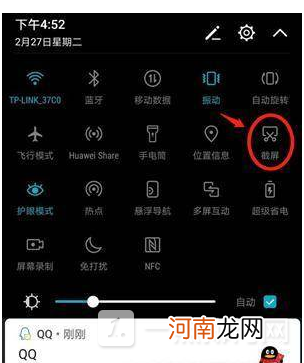
文章插图
方法二:组合按键
同时按住【电源键】+【音量下键】即可快速实现截屏 , 操作过程非常简单
【荣耀x30截图功能怎么使用-荣耀x30截图方法汇总优质】

文章插图
方法三:指关节截屏
1、打开手机的设置
2、找到智能辅助功能
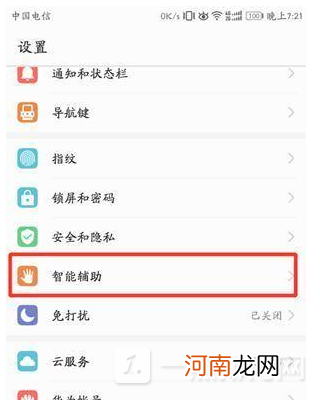
文章插图
3、打开“手势控制”
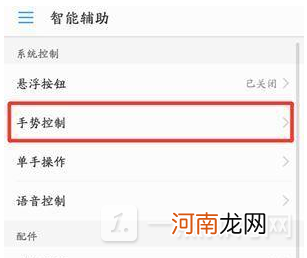
文章插图
4、选择“智能截屏”即可
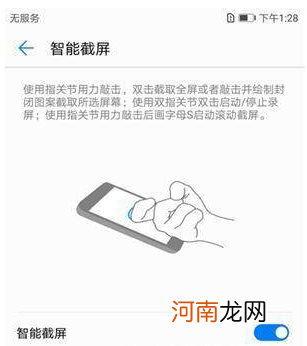
文章插图
指关节截屏使用方法:
打开需要截屏的界面 , 然后使用手指关节连续叩击屏幕 , 即可全屏截图;

文章插图
.
- 荣耀70什么时候上市-荣耀70最新消息优质
- 哪种皮肤是最好的
- 摩托罗拉edgex30值得买吗-摩托罗拉edgex30手机多少钱优质
- 荣耀magic3pro值得买吗-荣耀magic3pro手机参数价格优质
- 英菲QX50和雷车nx300选哪款
- 荣耀MagicV支持双卡双待吗-荣耀MagicV支持5G吗优质
- 荣耀Magic V屏幕刷新率是多少-荣耀Magic V内外屏刷新率优质
- 价格跌至2999元的荣耀60pro值得入手吗-荣耀60pro参数配置测评优质
- 荣耀60怎么样值得买吗-荣耀60性价比怎么样优质
- 摩托罗拉edgex30价格-摩托罗拉edgex30值得入手吗优质
